Label mit Lotus Notes und Microsoft Word drucken
Sie können den Code ohne Anpassung in jeder beliebigen Adressdatenbank verwenden.
Dazu kopieren sie aus der Demo-DB die folgenden Designelemente
Maske ($lblConfig)
Ansichten ($lblConfig) und Config
ScriptBibliothek libLabel
Nachdem sie ihre Datenbank vorbereitet haben, können wir den Datenexport konfigurieren. Wechseln sie in die Ansicht Config und erstellen sie eine neue Konfiguration.
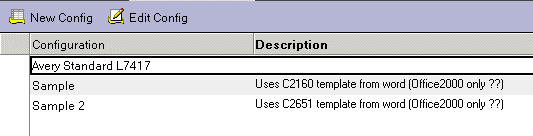
Sie können mehrere unterschiedliche Konfigurationen erstellen; wenn sie die Adressen drucken, wird ihnen eine Liste der mglichen Ausgabeformate angezeigt.
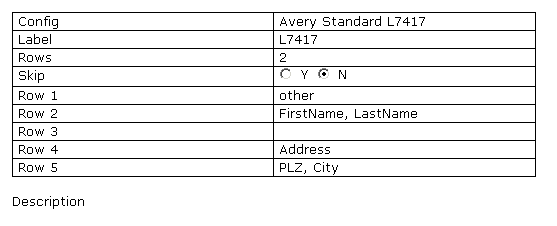
Generell ist der Ausdruck auf 5 Zeilen begrenzt. Welche Werte ausgedruckt werden, legen sie durch die Werte in den Feldern Row 1 – Row 5 fest. Tragen sie hier die Namen der Felder ein, die ausgedruckt werden sollen. Es können pro Zeile mehrere Felder ausgedruckt werden; die Feldnamen werden dann, wie im Beispiel duch ein Komma getrennt.
Das Feld Config ist ein Beschreibungsfeld; es wird ihnen in der Auswahl ebenso angezeigt wie des Feld Description.
In den Feldern Label und Rows legen sie die Werte des Formulas fest. Die korrekten Werte des zu verwendenden Labels erhalten sie, indem sie in Microsoft Word über “Extras – Umschläge und Etiketten” klicken.

Wechseln sie in der Reiter Etiketten und klicken auf Optionen
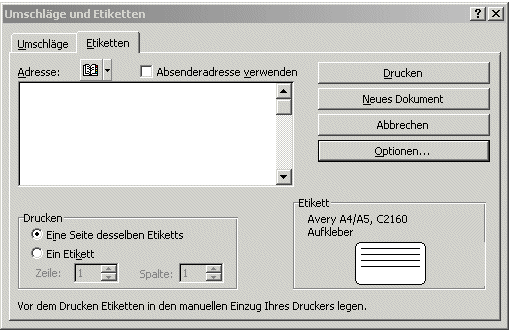
Jetzt können sie die gewünschte Vorlage auswählen
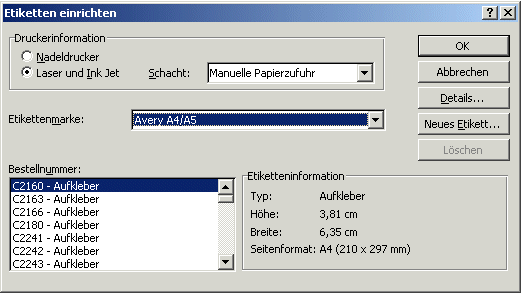
eine Besonderheit stellt das Feld Skip dar. Einige Formulare enthalten Zwischenr?ume. Dies müssen sie dem Programm durch das setzen des Feldes Skip auf den Wert Yes mitteilen, da sonst der Ausdruck in diese Zwischenräume erfolgt.
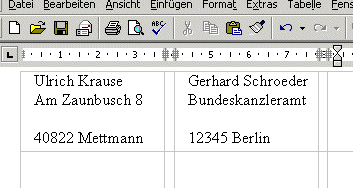
Darüber hinaus müssen sie in das Feld Rows die Gesamtzahl der Zellen einer Reihe eintragen, also Anzahl der Label plus Anzahl der Zwischenräume
Nachdem sie alle notwendigen Konfigurationsdokumente angelegt haben, können sie den Labeldruck starten; hierzu wählen sie die gewünschten Adressen in einer Ansicht aus und klicken auf “Print Label” Die gewählten Adressen werden dann über Microsoft Word ausgedruckt.